是否可新增其他服務的試用?
可新增kintone以外的其他服務試用。
此處將說明在與目前使用中的kintone相同的環境(網域)中,新增試用服務的步驟。
新增試用服務的方法共有兩種,一種為由cybozu.com Store新增的方法,另一種則為由cybozu.com共通管理新增的方法。
由cybozu.com Store新增服務
由cybozu.com Store新增服務的步驟如下:此操作由cybozu.com Store的管理員執行。
-
登入「cybozu.com Store」。
-
點擊「Services License」畫面上方的[Free Trial]。
-
選擇[Use current domain with existing data],再從下拉式選單中選擇所需的網域。
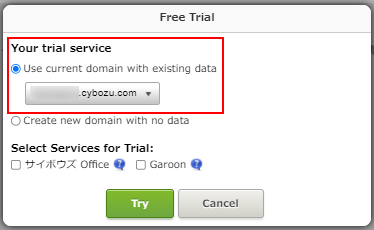
-
在「Select Services for Trial」中選擇想試用的服務後,點擊[Try]。
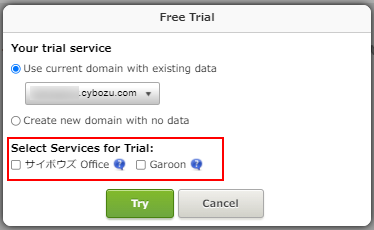 要試用的服務將被新增到畫面中。
要試用的服務將被新增到畫面中。
若要使用新增完成的服務,必須設定使用者。
由cybozu.com共通管理員存取cybozu.com共通管理的URL「https://(子網域名稱).cybozu.com/admin/」,設定使用者。設定步驟詳情,請參閱「服務的使用許可」。
此外,cybozu.com共通管理員會自動被設為新增完成的服務的使用者。
由cybozu.com共通管理新增服務
由cybozu.com共通管理新增服務的步驟如下:此操作由cybozu.com共通管理員執行。
-
存取cybozu.com共通管理的URL「https://(子網域名稱).cybozu.com/admin/」。
-
在「合約狀態」畫面中,點擊想新增試用的服務的[試用]。
請參閱「未顯示[試用]時,請由cybozu.com Store進行操作。由cybozu.com Store新增服務」。
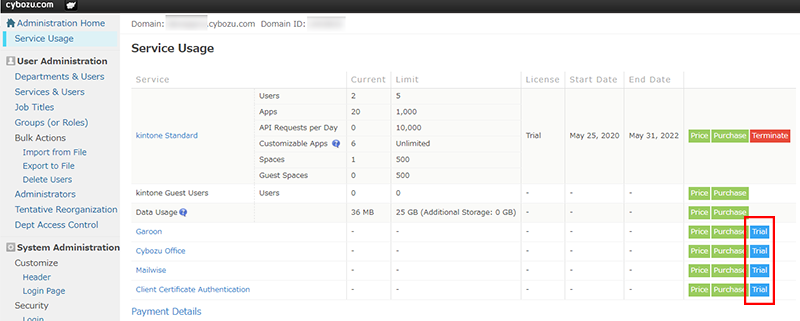
-
點擊[Start Free Trial]。
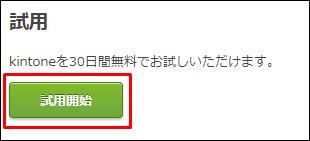 要試用的服務將被新增到畫面中。
要試用的服務將被新增到畫面中。
若要使用新增完成的服務,必須設定使用者。
設定步驟詳情,請參閱「服務的使用許可」。
此外,cybozu.com共通管理員會自動被設為新增完成的服務的使用者。
